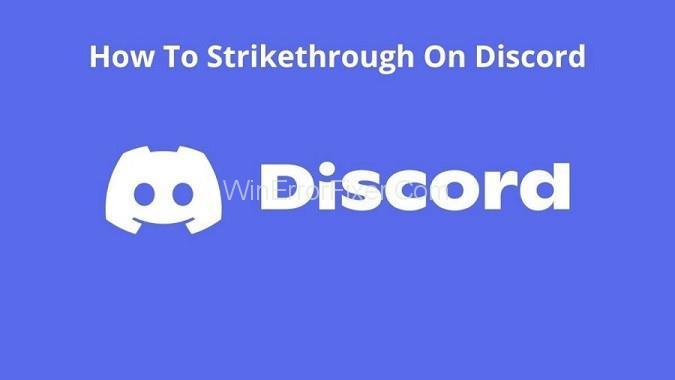Quando le persone si sono iscritte al canale Discord per la prima volta, la maggior parte di loro non sapeva cosa e come farlo. Trovano stili di digitazione diversi pieni di colori, sottolineature, lettere in grassetto, testo barrato e corsivo, ma non sanno come applicare tutti questi caratteri. Se sei anche tu quello che è entrato per la prima volta nel canale Discord e non sai come applicare e utilizzare diversi tipi di formattazione, allora questo articolo fa per te.
Se vuoi essere un mago della formattazione di Discord, devi seguire correttamente la guida alla formattazione del testo di Discord. Nell'articolo seguente, imparerai le basi della formattazione del testo Discord e come usare grassetto, corsivo, colori e tutto. Una volta che avrai imparato tutte le sue basi, imparerai facilmente la formattazione di Discord.
Quando ti stai divertendo seduto sul letto e chattando sulla piattaforma Discord, c'è sempre un motore elegante e leggero che lavora in background che sta formattando tutto il tuo testo noto come Markdown. Non è necessario approfondire l'argomento, ma è necessario sapere che Discord utilizza Markdown per la formattazione del testo e Highlight.js per l'evidenziazione dei blocchi di codice.
Contenuti
Come formattare il testo in Discord?
All'inizio imparerai come mettere in grassetto, corsivo, sottolineato e barrato il testo. È molto importante iniziare prima dalle basi in modo da essere in grado di usarle e impararle molto facilmente. Dopo aver appreso alcune delle basi, imparerai successivamente come creare blocchi di codice per colorare il testo.
Come mettere in grassetto il testo in Discord
Per mettere in grassetto il tuo testo nella piattaforma Discord, devi prima iniziare e terminare il testo che devi mettere in grassetto con il segno, ovvero due asterischi (*) all'inizio e alla fine di quel testo. Per contrassegnarlo, puoi utilizzare il pulsante MAIUSC+8 sulla tastiera.
Come nell'immagine sotto riportata, il testo che dovrebbe essere in grassetto è scritto con i due asterischi. **testo in grassetto**- Ecco come devi scrivere per ottenere il testo in grassetto in Discord.
Come mettere in corsivo il testo (creare corsivo inclinato) in Discord
Se vuoi mettere il testo in corsivo in Discord, qui hai messo un asterisco all'inizio e alla fine del testo che vuoi mettere in corsivo.
Come in grassetto, hai inserito **testo in grassetto** cioè due asterischi all'inizio e alla fine del testo ma per rendere il testo in corsivo hai messo solo un asterisco al testo. Anche in questo caso, per questo SHIFT+8 è sul tuo tastiera che puoi usare. Ecco come devi digitare- *testo in corsivo*
Leggi anche: 1) Come creare un robot Discord
2) Server Discord Emoji
Come creare testo in corsivo grassetto in Discord (grassetto + corsivo)
Per creare la combinazione di grassetto e corsivo, devi mettere tre asterischi all'inizio e alla fine del testo che vuoi mettere in grassetto e vuoi anche renderlo corsivo. Ecco l'esempio per questo: *** grassetto in corsivo testo***
Come sottolineare il testo in Discord
Per sottolineare il tuo testo in Discord, devi utilizzare due caratteri di sottolineatura all'inizio e alla fine del testo che vuoi sottolineare. Il carattere di sottolineatura è disponibile sulla tastiera. Ecco come devi digitare il testo: __testo sottolineato__
Come creare testo barrato in Discord
Se vuoi creare testo barrato in Discord, devi usare il tasto Tilde (~) che è anche menzionato sulla tastiera. Devi mettere due tilde barrati o due barrati all'inizio e alla fine del testo.
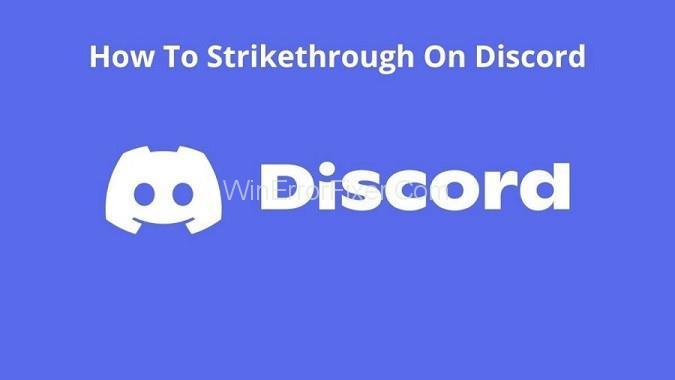
Per questo, puoi usare MAIUSC + ~ sulla tastiera. Per riferimento, puoi vedere l'immagine qui sotto. Devi solo digitare il testo ~~barrato~~.
Formattazione su layout di tastiera internazionali
A volte, l'utilizzo dei layout di tastiera internazionali sarà una buona idea. Durante l'utilizzo di questo, generalmente assumiamo che l'asterisco verrà utilizzato come "Shift + 8" e la tilde verrà utilizzata come "Shift + Backtick (`)", ma non è così.
Ecco alcuni dei layout di tastiera internazionali aggiuntivi che puoi utilizzare:
Tedesco: Maiusc+[+] (tasto a destra di Ü)
Spagnolo: Maiusc+[+] (tasto a destra di `^ (Spagna) o ´¨ (America Latina))
Francese (Francia): * (tasto destro di ù%)
Francese (Belgio): Maiusc+$ (tasto a destra di ^¨)
Francese (Svizzera): Maiusc+3
Italiano: Maiusc+[+] (tasto a destra di èé)
Svedese: Maiusc+' (tasto a destra di Ä)
Combina ulteriormente le opzioni di formattazione del testo
A volte, combinavamo ulteriormente le opzioni di formattazione del testo come combinavamo la sottolineatura in grassetto, corsivo e grassetto+corsivo.
Gli esempi forniti sono riportati di seguito:
Testo sottolineato e corsivo
Qui usiamo il testo: __*testo sottolineato e corsivo*__
Testo sottolineato e grassetto
Qui usiamo il testo scrivendolo nella forma come __**testo sottolineato e in grassetto**__
Testo sottolineato, corsivo e grassetto
In questo, scrivi il testo nella forma: __***testo sottolineato, corsivo e grassetto***__
Conclusione
Esamina tutto sulla Guida alla formattazione del testo di Discord fornita sopra e prova a usarli nel tuo canale Discord. Ora tocca a te usare grassetto, corsivo, sottolineato e colori nel testo e divertiti.